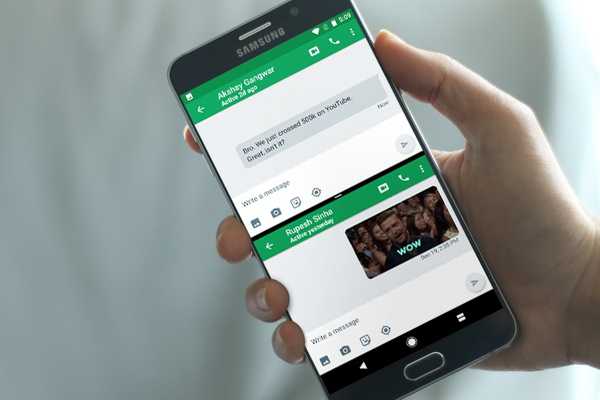
Clement Thomas
0
3944
213
De retour avec Android 7.0 Nougat, Google a introduit la possibilité d'utiliser plusieurs applications ensemble en mode écran partagé. Avec l'introduction d'Android Oreo, Google a également annoncé le mode Picture-in-Picture. Bien que ces deux méthodes fonctionnent bien, il est toujours triste de ne pas pouvoir exécuter plusieurs instances de la même application ensemble. Imaginez pouvoir converser avec 2 contacts différents sur WhatsApp sans avoir à basculer entre les fenêtres de discussion. Ou en parcourant 2 pages Web en même temps en utilisant le même navigateur. Bien que nous ayons déjà couvert un article sur la façon de le faire dans Nougat, malheureusement, la méthode a échoué sur Android Oreo jusqu'à récemment. Donc, si vous vous demandez comment exécuter plusieurs instances de la même application sur un appareil qui utilise la dernière offre de Google, lisez la suite, car nous vous montrons comment exécuter la même application dans des fenêtres à écran partagé sur Android Oreo:
Exécutez la même application dans Windows à écran partagé sur Android Oreo
Remarque: J'ai essayé l'application suivante sur mon LG Nexus 5X et Google Pixel exécutant Android Oreo 8.0.0, et la méthode fonctionne très bien.
- Pour commencer, téléchargez et installez Fenêtres parallèles pour Nougat et Oreo (gratuit) sur votre appareil Android.
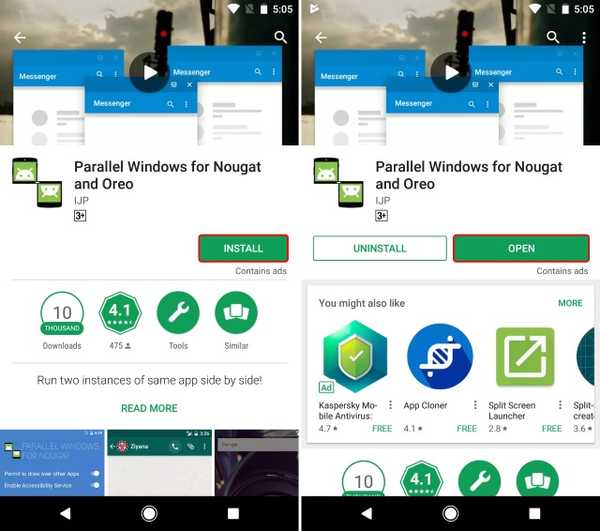
- Une fois que vous avez installé l'application, ouvrez-la. Vous recevrez maintenant une clause de non-responsabilité indiquant que l'application est au stade expérimental. Appuyez sur la case à cocher à côté de "J'ai lu et compris" et appuyez sur "Continuer". Ensuite, vous recevrez un avertissement indiquant que bien qu'Android Oreo prenne en charge le mode Picture-in-picture (PiP), le service ne prend en charge que les fenêtres multiples.. Cochez la case en bas et appuyez sur «Continuer».
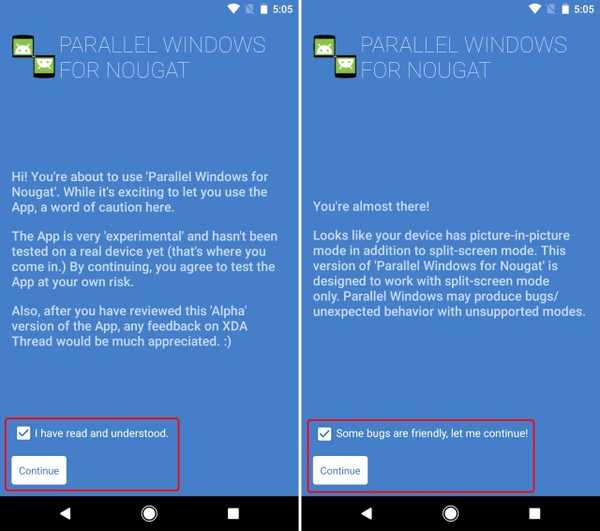
- La fenêtre principale de l'application devrait maintenant s'ouvrir. Tu dois accorder des autorisations à l'application pour dessiner sur d'autres applications et activer le service d'accessibilité. Pour ce faire, appuyez sur la bascule à côté de chaque autorisation et accordez l'autorisation dans l'écran qui suit.

- Maintenant que vous avez accordé à l'application les autorisations requises, vous pouvez personnaliser les différents aspects de la barre latérale. Cette barre latérale sera, plus tard, utilisée pour ouvrir plusieurs instances de la même application tout en étant en mode écran partagé. Vous pouvez personnaliser le hauteur, largeur et position de la barre latérale selon vos préférences.
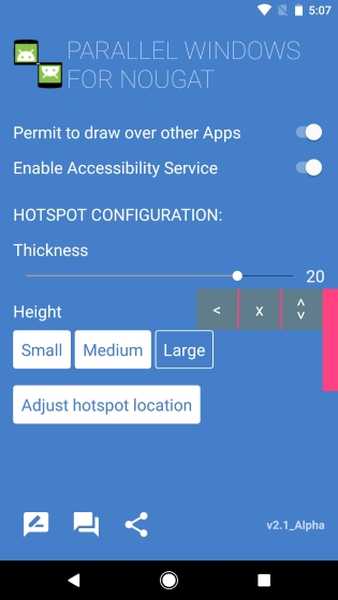
- Tu devrais être capable de accéder à la barre latérale depuis le bord droit, qui propose des options pour ouvrir le tiroir d'application, déclencher le mode écran partagé et la possibilité de applications miroir pour exécuter une seule application côte à côte en mode écran partagé.
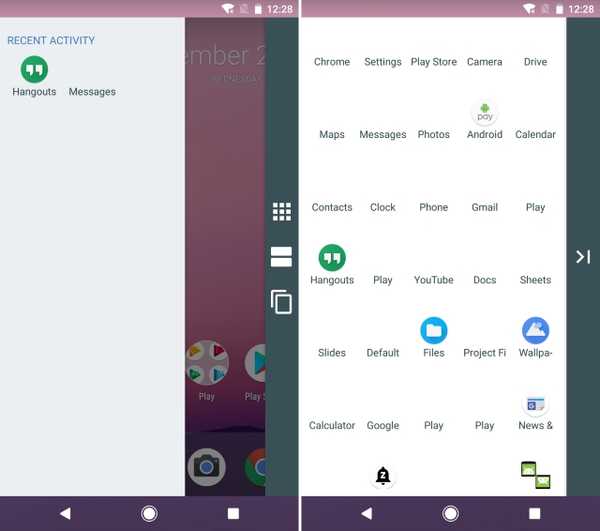
- Après avoir configuré la barre latérale, ouvrez une application ou appuyez sur le bouton Récents / Multitâche. Ensuite, faites simplement glisser votre doigt depuis le bord droit pour afficher le barre latérale (comme indiqué dans l'étape ci-dessus) et sélectionnez le troisième option. Maintenant, il vous sera demandé de "Sélectionnez une application à mettre en miroir«. Sélectionnez simplement l'application et deux fenêtres de la même application devraient s'ouvrir en mode écran partagé.
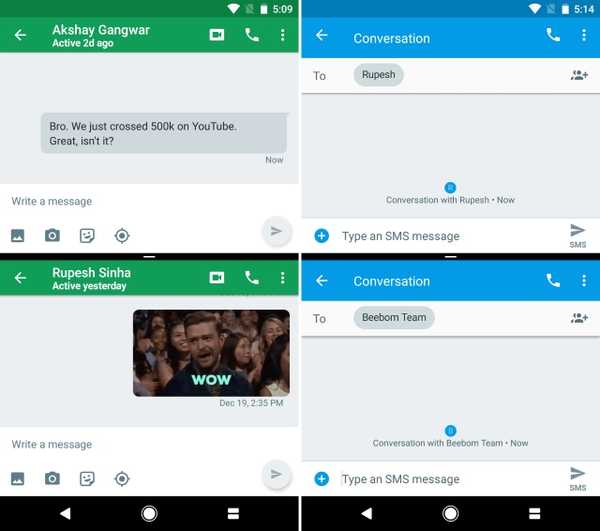
VOIR ÉGALEMENT: Comment utiliser plusieurs comptes WhatsApp, Facebook, Snapchat sur Android
Utiliser plusieurs fenêtres de la même application sur Android Oreo
Bien que la fonctionnalité native de plusieurs fenêtres présente sur Android soit excellente, l'ajout de la possibilité d'exécuter plusieurs instances de la même application fait certainement passer les choses au niveau supérieur. Cela améliore l'expérience multitâche dans son ensemble et rend les choses beaucoup plus faciles. Bien que l'application soit au stade Alpha, elle fonctionne étonnamment bien et stable. Alors, avez-vous trouvé cette astuce astucieuse utile pour vos besoins multitâches? Faites-nous savoir dans la section commentaires ci-dessous.















